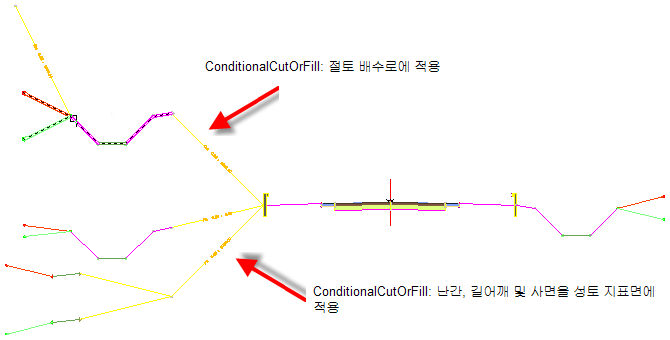표준횡단 작성 명령을 사용하여 표준횡단의 기준선을 정의하고 횡단구성요소를 표준횡단에 추가할 수 있습니다.
표준횡단을 작성하기 전에 필요한 여러 유형의 횡단구성요소와 사용 가능 여부를 확인하고 화면표시 방법을 결정합니다.
표준횡단 기준점을 정의한 다음 기준선에 횡단구성요소를 추가하여 표준횡단을 작성합니다.
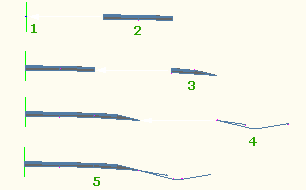
왼쪽 측면과 오른쪽 측면이 포함된 표준횡단을 설계하는 경우 일반적으로 한쪽 측면에 횡단구성요소를 추가한 다음 다른쪽 측면에 횡단구성요소를 추가합니다.
횡단구성요소에 액세스하는 가장 쉬운 방법은 도구 팔레트를 사용하는 것입니다. 팔레트에서 횡단구성요소를 끌어 표준횡단에 추가합니다. 확장된 표준횡단에 더 많은 횡단구성요소를 추가할 수도 있습니다.
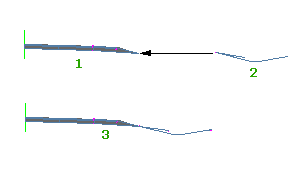
삽입점 및 기준선 점과 같은 표준횡단 구성요소의 모양을 도면에서 조정하는 스타일을 설정할 수 있습니다.
코드 세트 스타일을 사용하면 점, 링크 및 쉐이프와 같은 횡단구성요소의 모양을 조정할 수 있습니다. 이러한 구성요소는 표준횡단 객체 내에 표시됩니다.
간격띄우기 없이 기본 표준횡단을 작성하거나, 간격띄우기를 사용하여 표준횡단을 작성할 수 있습니다. 간격띄우기 없이 표준횡단을 작성하면 표준횡단에 포함된 횡단구성요소는 단일 기준선으로 조정됩니다. 표준횡단에 간격띄우기를 추가하면 표준횡단에 포함된 횡단구성요소는 기준선과 간격띄우기 선형으로 조정됩니다.
다음은 도면에서 표준횡단이나 횡단구성요소를 클릭할 때 표준횡단 및 횡단구성요소 탭에서 모두 사용할 수 있는 옵션입니다.
![]() 표준횡단에 복사
한 표준횡단의 횡단구성요소를 다른 표준횡단이나 동일한 표준횡단의 다른 위치(표식기 점)로 복사할 수 있습니다.
표준횡단에 복사
한 표준횡단의 횡단구성요소를 다른 표준횡단이나 동일한 표준횡단의 다른 위치(표식기 점)로 복사할 수 있습니다.
![]() 표준횡단으로 이동
을 사용하면 한 표준횡단의 횡단구성요소를 다른 표준횡단이나 동일한 표준횡단의 다른 위치(표식기 점)로 이동할 수 있습니다.
표준횡단으로 이동
을 사용하면 한 표준횡단의 횡단구성요소를 다른 표준횡단이나 동일한 표준횡단의 다른 위치(표식기 점)로 이동할 수 있습니다.
![]() 횡단구성요소 대칭
은 측면 매개변수가 있는 횡단구성요소에서 사용할 수 있습니다. 이 옵션을 사용하여 표준횡단의 한쪽 측면에서 다른 쪽 측면으로 신속하게 횡단구성요소를 복사할 수 있습니다.
횡단구성요소 대칭
은 측면 매개변수가 있는 횡단구성요소에서 사용할 수 있습니다. 이 옵션을 사용하여 표준횡단의 한쪽 측면에서 다른 쪽 측면으로 신속하게 횡단구성요소를 복사할 수 있습니다.
표준횡단을 작성할 때 먼저 오른쪽 측면(오른쪽 차선) 횡단구성요소를 추가한 다음 횡단구성요소 대칭을 사용하여 오른쪽 측면 횡단구성요소를 표준횡단의 왼쪽 측면(왼쪽 차선)에 복사할 수 있습니다. 횡단구성요소 매개변수 값이 자동으로 적절한 값으로 설정됩니다.
또는 명령행에 CopySubassemblyTo, MoveSubassemblyTo 또는 MirrorSubassembly를 입력하여 명령을 호출할 수 있습니다.
조건부 횡단구성요소가 있는 표준횡단 작성
하나 이상의 조건부 횡단구성요소를 포함하는 표준횡단을 조건부 표준횡단이라고 합니다. 도면에 조건부 표준횡단이 있는 경우 조건이 존재하면 지정된 횡단구성요소가 측점에 자동으로 적용됩니다.
예를 들어 조건부 코리더 표준횡단에는 두 개의 조건부 절토 또는 성토 횡단구성요소가 포함될 수 있습니다. 절토 조건이 존재하는 경우 배수로 횡단구성요소를 적용하도록 첫 번째 조건부 절토 또는 성토 횡단구성요소를 구성할 수 있습니다. 성토 조건이 존재하는 경우 난간, 길어깨 및 사면을 지표면에 적용하도록 두 번째 조건부 절토 또는 성토 횡단구성요소를 구성할 수 있습니다. 조건부 횡단구성요소를 사용하면 유지해야 하는 코리더 영역 및 표준횡단 수를 줄일 수 있습니다.
다음 그림에서는 절토 상황에서 배수로를 적용하도록 구성된 조건부 절토 또는 성토 횡단구성요소와 성토 상황에서 난간, 길어깨 및 사면을 지표면에 적용하도록 구성된 또 다른 조건부 절토 또는 성토 횡단구성요소가 포함된 표준횡단의 예를 보여 줍니다.